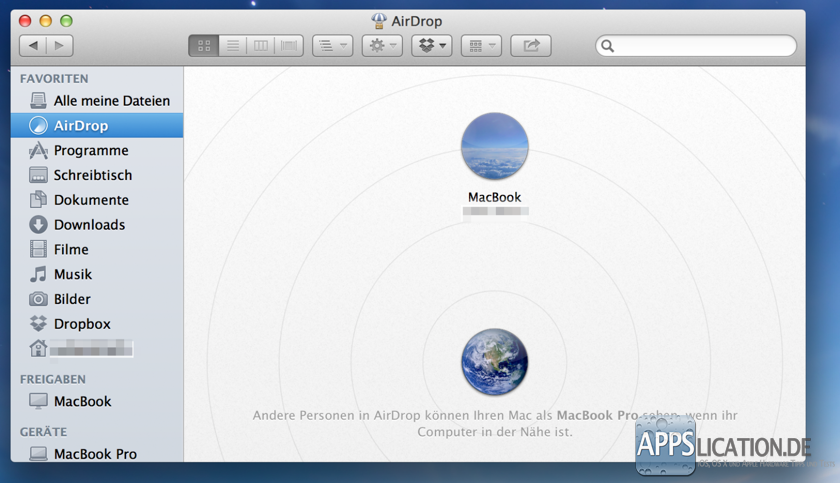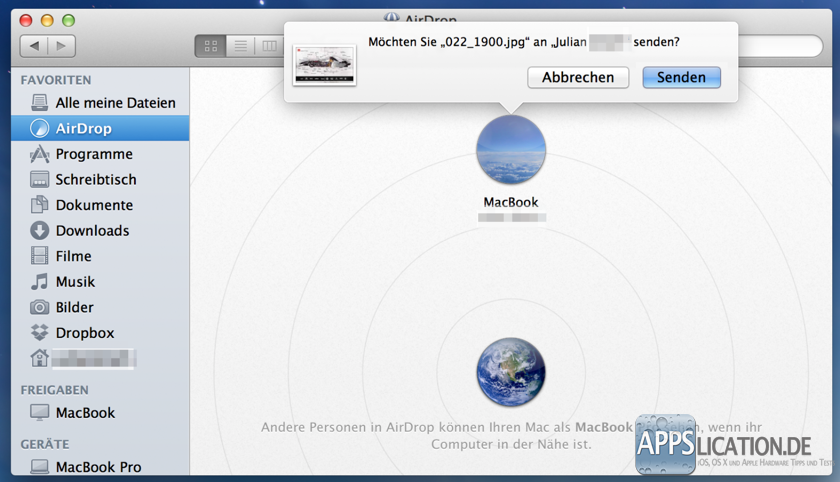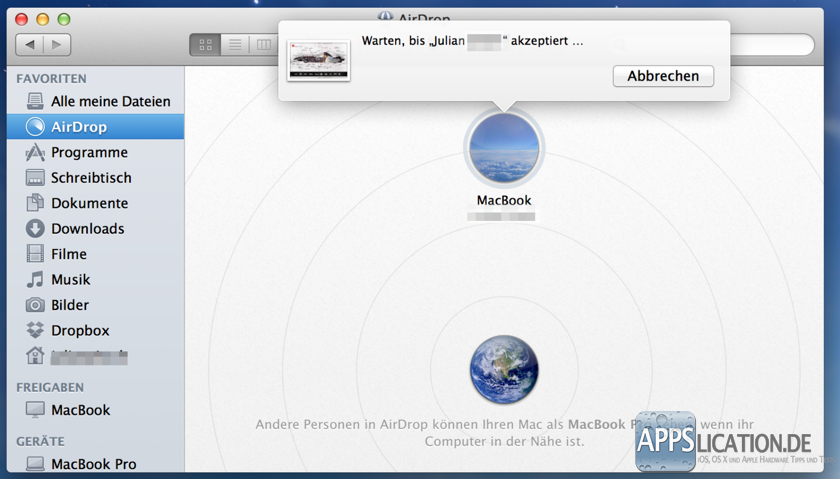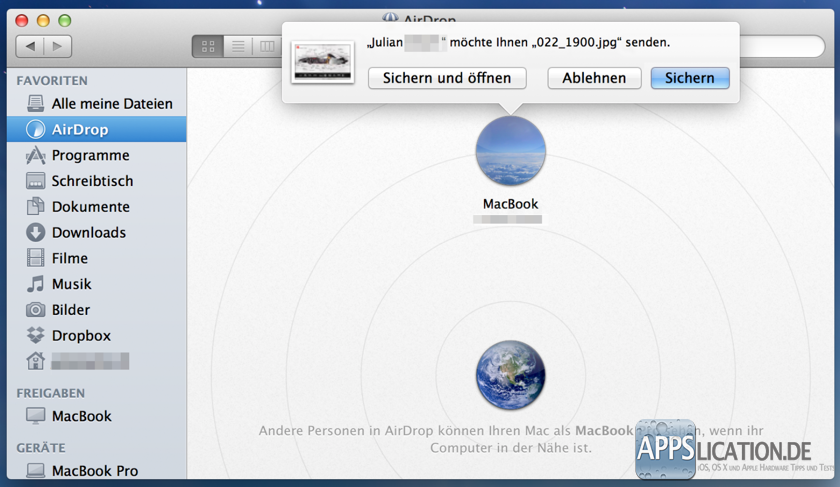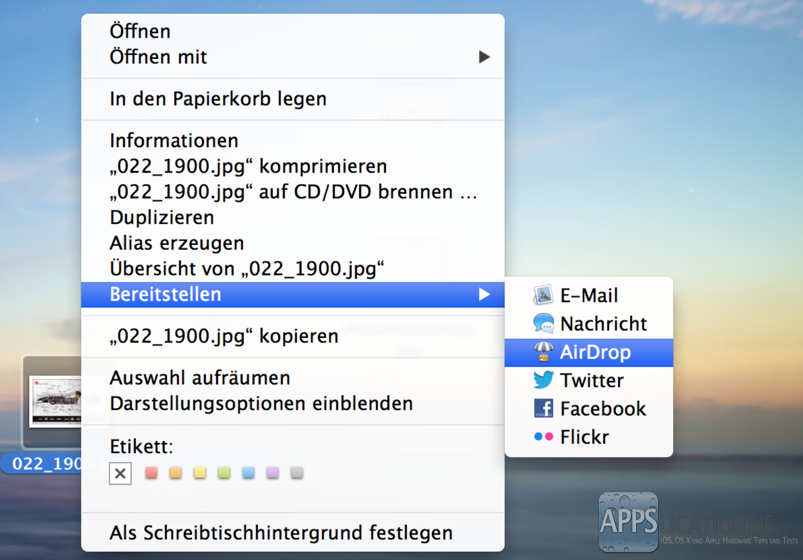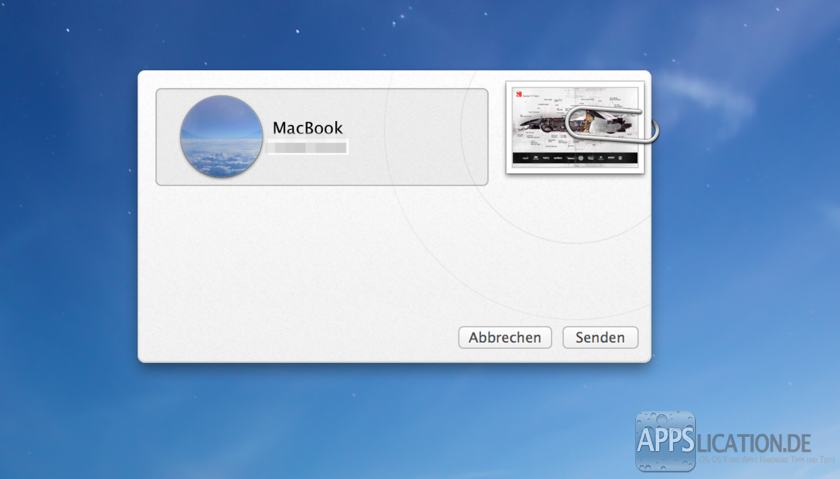Im Alltag muss man häufiger Dateien austauschen. Dafür benutzen viele USB-Sticks, andere brennen eine CD oder DVD und wieder andere nutzen z.B. Dropbox. Jede Methode hat dabei Vor- und Nachteile. Apple hat nun seit Mac OS X Lion (10.7) eine weitere Methode zur Dateiübertragung eingeführt. Diese nennt Apple „AirDrop“ (übersetzt „der Fallschirmabwurf“).
Diese sehr gute Möglichkeit für das Übertragen von Dateien zwischen zwei Macs OS X Geräten stelle ich euch heute vor.
Funktionsweise von AirDrop
Die Funktionsweise von AirDrop lässt sich in einem Satz erklären: „Drahtlose Übertragung von Dateien zwischen zwei Mac´s durch Nutzung des Drag-and-Drop Prinzips.“ Die beiden Mac müssen sich dazu in einem Netzwerk befinden (Peer-to-Peer Netzwerk auch möglich).
AirDrop hat gegenüber den herkömmlichen Datenübertragungsmöglichkeiten einige Vorteile (nur für Mac Nutzer). Der wesentliche Vorteil sehe ich in der drahtlosen Datenübertragung und dass keine besondere Konfiguration erforderlich ist. Jeder, der einen Mac mit Mac OS X Lion (10.7) oder höher besitzt kann AirDrop nutzen. Außerdem ist kein WLAN-Netzwerk zwingend erforderlich. Es ist auch möglich eine Peer-to-Peer (P2P) Netzwerk zwischen den Computern herzustellen und dann die gewünschten Dateien zu übertragen.
So funktioniert AirDrop:
Die Mac zwischen denen Dateien übertragen werden sollen, müssen sich im gleichen Netzwerk befinden. Im Finder muss auf beiden Geräten AirDrop ausgewählt werden. Daraufhin werden die Rechner angezeigt, die für die Dateiübertragung bereit sind.
Um eine Übertragung (vom „Sender“) zu starten muss die Datei (mehrere Dateien sind auch möglich) auf das Symbol des Macs per Drag-and-Drop gezogen werden, auf den die Daten übertragen werden sollen. Es erscheint nun ein Fenster mit der Frage: „Möchten Sie „…“ an „…“ senden?“. Bestätigt diese Meldung mit „Senden“ um fortzufahren.
Die Folgende Meldung wird nun auf dem Mac („Empfänger“) angezeigt, an den die Daten gesendet werden sollen. Der Benutzer dieses Macs muss die gesendete Datei erst annehmen, bevor die eigentliche Übertragung gestartet wird. Um die Datei anzunehmen wähle nun „Sichern„.
Die Übertragung wird nun gestartet. Der Fortschritt wird durch einen sich aufbauenden Kreis veranschaulicht. Nachdem die Übertragung der Daten abgeschlossen ist, sind diese im Ordner „Downloads“ verfügbar.
Neben dieser Methode gibt es auch noch eine weitere Möglichkeit eine Dateiübertragung über AirDrop zu initiieren. Seit Mac OS X Lion (10.7) stehen dem Benutzer besondere Möglichkeiten zur Verfügung, um Inhalte oder Dateien mit anderen zu teilen. Für Dateien steht dabei die Option „Bereitstellen“ zur Verfügung. Diese Option kann durch einen Rechtsklick bzw. Sekundärklick systemweit für jede Datei ausgewählt werden.
Durch Auswahl von „Bereitstellen“ erscheint ein Fenster mit dem schönen Büroklammer-Design. Ein möglicher „Empfänger“ wird in diesem Fenster angezeigt, wenn dieser momentan im Finder AirDrop ausgewählt hat. Um den Sendevorgang zu starten wähle den „Empfänger“ aus und klicke auf „Senden„. Die Daten werden, wie bei der anderen Methode im Ordner „Downloads“ gesichert.Fazit:
Ich persönlich bin begeistert von der neuen Funktion „AirDrop“. Besonders gelungen finde ich, dass keine speziellen Einstellungen erforderlich sind und die Funktion sehr einfach und intuitiv verwendet werden kann. Das Tauschen von Dateien zwischen zwei Macs war noch nie einfacher.
Was haltet ihr von dieser Funktion?